excel怎么算百分比 Excel百分比计算公式示例
更新时间:2024-01-13 16:11:23作者:jiang
Excel是一款功能强大的电子表格软件,除了常见的数据计算和分析外,它还可以帮助我们进行百分比的计算,在Excel中,我们可以利用一些简单的公式来计算百分比,从而更方便地处理数据。例如想要计算一个数值在总数中所占的百分比,我们可以使用百分比格式,再将所占数值除以总数,并将结果乘以100即可得到百分比。Excel的百分比计算功能极大地提高了我们处理数据的效率和准确性,为我们的工作带来了诸多便利。下面我们将通过示例来详细了解Excel中的百分比计算公式。
具体步骤如下:
1、首先双击结果单元格,输入“=/”。
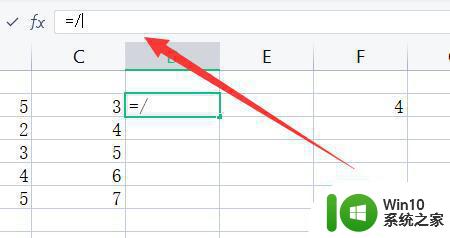
2、然后在/左边选择要计算的数值,右边输入总数。
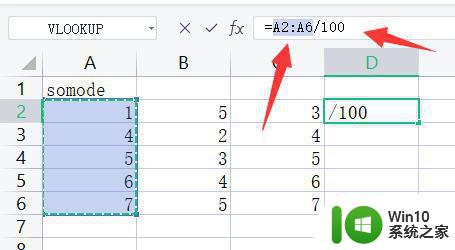
3、随后按下回车就能得到计算结果。
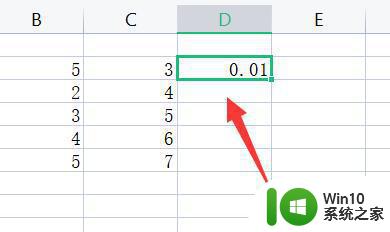
4、再进入开始,点开右上角的“常规”。
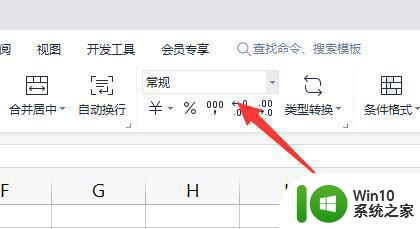
5、最后在下面选择“百分比”就可以求出百分比了。
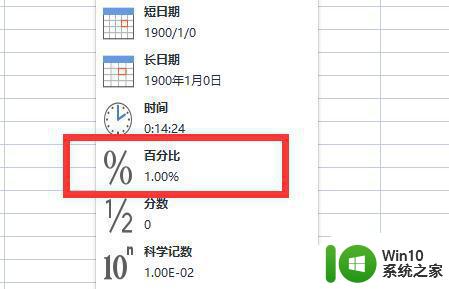
以上就是关于excel怎么算百分比的全部内容,有出现相同情况的用户就可以按照小编的方法了来解决了。
excel怎么算百分比 Excel百分比计算公式示例相关教程
- excel设置百分比的方法 Excel如何将数据设置为百分比
- excel数据图表如何显示百分比 excel数据转换为图表后如何显示百分比
- Excel怎么计算年龄 Excel公式计算年龄
- 苹果电量显示百分比 Macbook如何在屏幕上显示电池百分比
- 电池百分比怎么调出来苹果13 iphone13电池电量百分比显示方法
- 如何设置excel的计算公式 Excel中设置公式的方法
- excel表格公式下拉不自动计算如何解决 excel公式下拉不自动计算怎么解决
- excel乘积公式中文怎么使用 excel表格如何计算乘积
- wps饼图怎么设置让数值跟百分比同时显示 wps饼图数值与百分比同时显示设置方法
- 电池百分比显示苹果 在苹果手机上怎么设置电量百分比显示
- 苹果14如何显示电池电量百分比 苹果14显示电池电量百分比的教程
- 苹果11怎样显示电池电量百分比 苹果iPhone 11电池百分比显示设置教程
- U盘装机提示Error 15:File Not Found怎么解决 U盘装机Error 15怎么解决
- 无线网络手机能连上电脑连不上怎么办 无线网络手机连接电脑失败怎么解决
- 酷我音乐电脑版怎么取消边听歌变缓存 酷我音乐电脑版取消边听歌功能步骤
- 设置电脑ip提示出现了一个意外怎么解决 电脑IP设置出现意外怎么办
电脑教程推荐
- 1 w8系统运行程序提示msg:xxxx.exe–无法找到入口的解决方法 w8系统无法找到入口程序解决方法
- 2 雷电模拟器游戏中心打不开一直加载中怎么解决 雷电模拟器游戏中心无法打开怎么办
- 3 如何使用disk genius调整分区大小c盘 Disk Genius如何调整C盘分区大小
- 4 清除xp系统操作记录保护隐私安全的方法 如何清除Windows XP系统中的操作记录以保护隐私安全
- 5 u盘需要提供管理员权限才能复制到文件夹怎么办 u盘复制文件夹需要管理员权限
- 6 华硕P8H61-M PLUS主板bios设置u盘启动的步骤图解 华硕P8H61-M PLUS主板bios设置u盘启动方法步骤图解
- 7 无法打开这个应用请与你的系统管理员联系怎么办 应用打不开怎么处理
- 8 华擎主板设置bios的方法 华擎主板bios设置教程
- 9 笔记本无法正常启动您的电脑oxc0000001修复方法 笔记本电脑启动错误oxc0000001解决方法
- 10 U盘盘符不显示时打开U盘的技巧 U盘插入电脑后没反应怎么办
win10系统推荐
- 1 萝卜家园ghost win10 32位安装稳定版下载v2023.12
- 2 电脑公司ghost win10 64位专业免激活版v2023.12
- 3 番茄家园ghost win10 32位旗舰破解版v2023.12
- 4 索尼笔记本ghost win10 64位原版正式版v2023.12
- 5 系统之家ghost win10 64位u盘家庭版v2023.12
- 6 电脑公司ghost win10 64位官方破解版v2023.12
- 7 系统之家windows10 64位原版安装版v2023.12
- 8 深度技术ghost win10 64位极速稳定版v2023.12
- 9 雨林木风ghost win10 64位专业旗舰版v2023.12
- 10 电脑公司ghost win10 32位正式装机版v2023.12